新体验:让Gmail告诉好友 你正身处何方
与开启 Gmail Labs 中其他功能一样,首先在Gmail Labs的新功能列表中找到“Location in Signature”,选择 Enable 项并保存,此刻你的Gmail就开启签名定位功能了。

图为:Gmail Labs中的“Location in Signature”新功能
提示:要在Gmail 中显示 Labs 需要额外操作,具体内容请查阅《》一文。
由于Labs只在英文下才会显现,所以当我们开启“Location in Signature”功能后,可以重新回到简体中文模式,这个功能依然可用,以后在开启其他的新功能类似操作,当然也不能排除会有一些新功能在中文下不能正常使用的情况。
回到简体中文界面,进入设置页面,在 常规 标签中查找到“签名”项,这就是“Location in Signature”功能了。从截图中可以看到,默认状态下是无签名,我们可以根据自己的实际情况设置个性签名。然而,要在发送的Gmail邮件签名中显示地理位置,就必须使用签名,并且勾选“Append your location to the signature”项,否则Gmail仍然不会应用这项功能,这点需要大家留意。
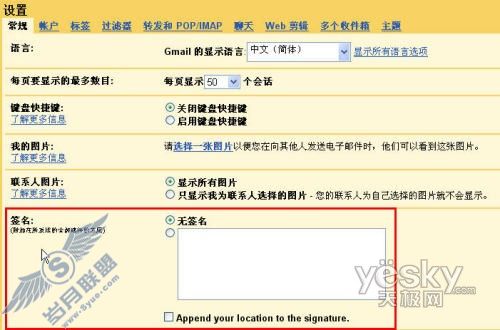
图为:简体中文下的签名定位功能
实际操作一下:
1.填上自己的个人签名,勾选“Append your location to the signature”,保存设置。
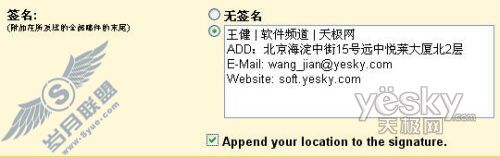
图:完成签名设置
2.给好友的Gmail和自己的非Gmail邮箱分别发送一封主题为“Test For 'Location in Signature'”测试邮件,在撰写邮件时,正文签名的最下方已经增加了地理位置的相关信息 “Sent from: Beijing 11 China. ”。
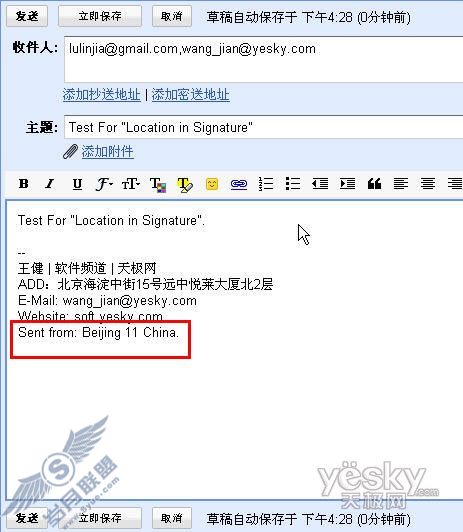
图为:给好友撰写测试邮件
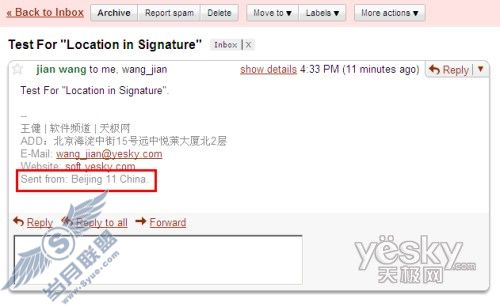
图为:好友收到的测试邮件显示了来路地址

图为:自己收到的测试邮件包含了地理位置
由于“Location in Signature”功能使用了公共的IP地址资源来定位你的地理位置,因此它可能不是很精确。Gmail Labs自开放以来,几乎在每周都会提供一些不错的新功能,给了用户在撰写、发送、管理电子邮件过程中更多的选择。在今后,我们也会继续关注Gmail Labs中的新特性。